Créer et encaisser un acompte
Dans le logiciel, vous pouvez saisir un acompte si vous souhaitez qu’un client verse une somme par avance sur le prix à payer pour une transaction, qui sera déduite de la somme de la facture finale à la livraison de la marchandise ou la réalisation de la prestation.
Si un devis a été établi, vous pouvez plutôt passer par une ou plusieurs factures partielles au lieu d’un acompte. Cette démarche est décrite dans le guide Créer et encaisser une facture partielle.
L’acompte est préférable dans le cas où il n’y a pas devis, par exemple sur la base d’un accord verbal avec le client, ou pour les professions libérales telles que celles d’avocat ou de notaires où des demandes de provisions sont effectuées. L’acompte ne génère pas de chiffre d’affaires, seule la facture finale aura un impact sur ce dernier.
Ce chapitre explique comment procéder pour créer un acompte.
1. Créer un acompte
Pour créer un nouvel acompte, allez dans « Ventes », puis « Crédits client » et cliquez sur « Crédit client ».
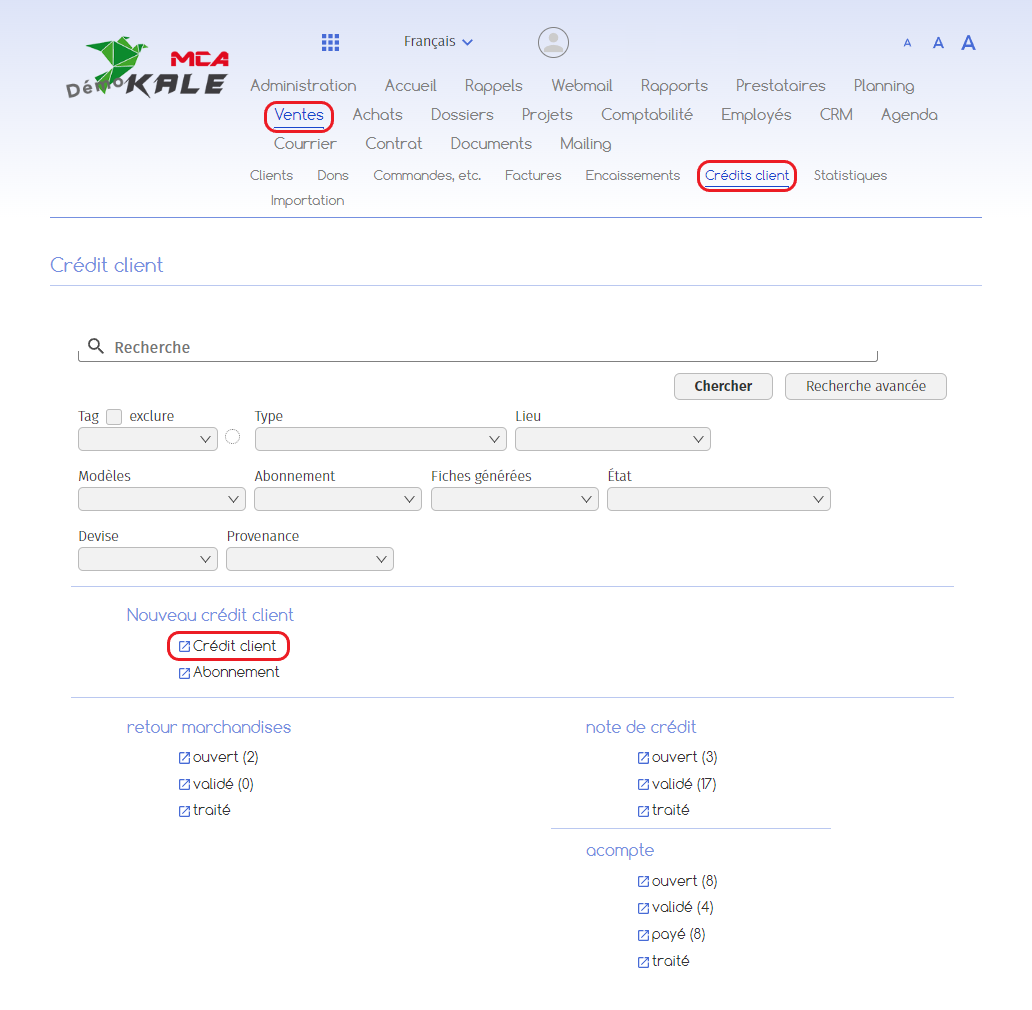
Vous arrivez sur une nouvelle page :
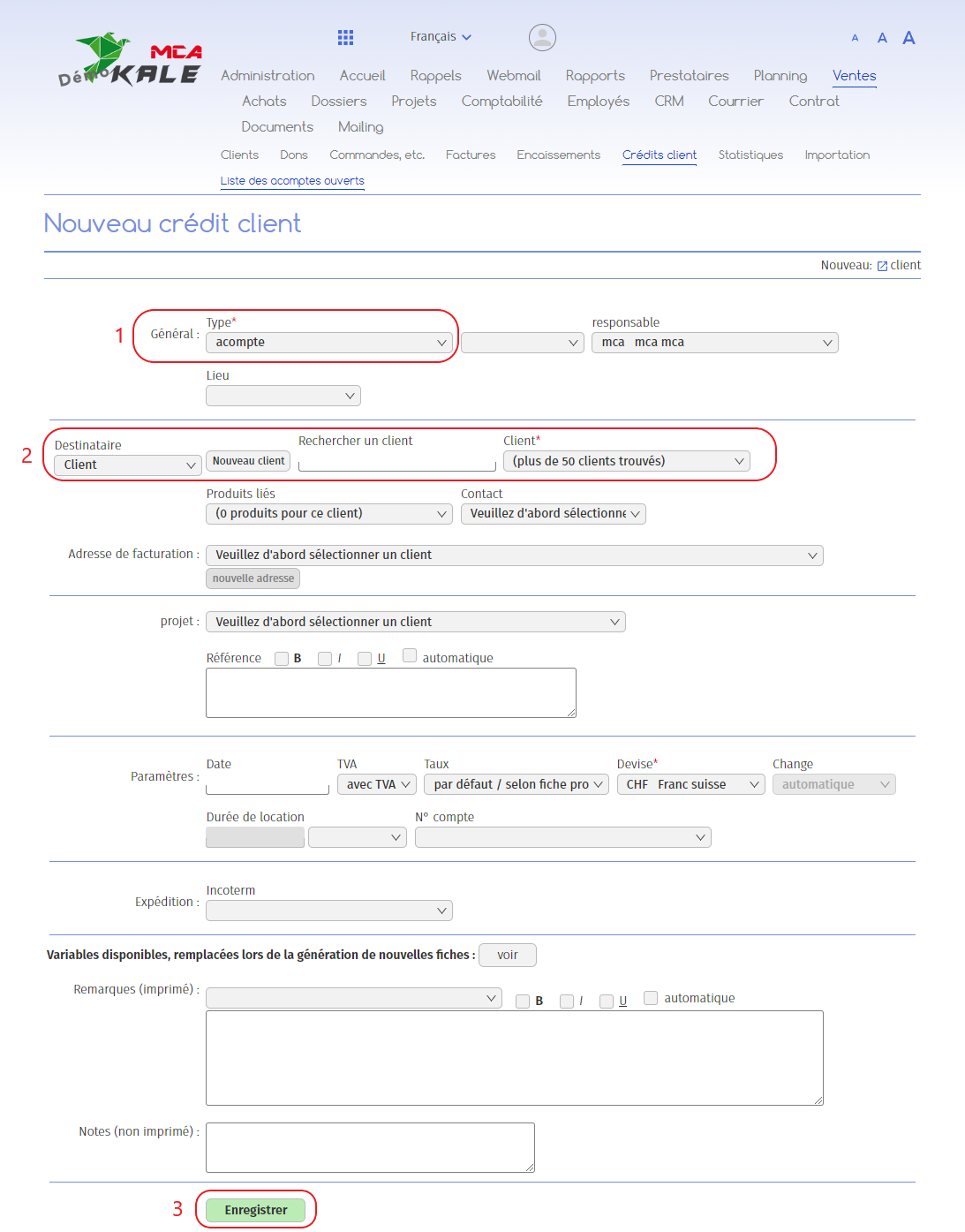
1. Sélectionnez « acompte » dans le menu déroulant ;
2. Sélectionnez le client concerné ;
3. Cliquez sur le bouton pour passer à la prochaine étape.
Vous arrivez sur un nouvel acompte :
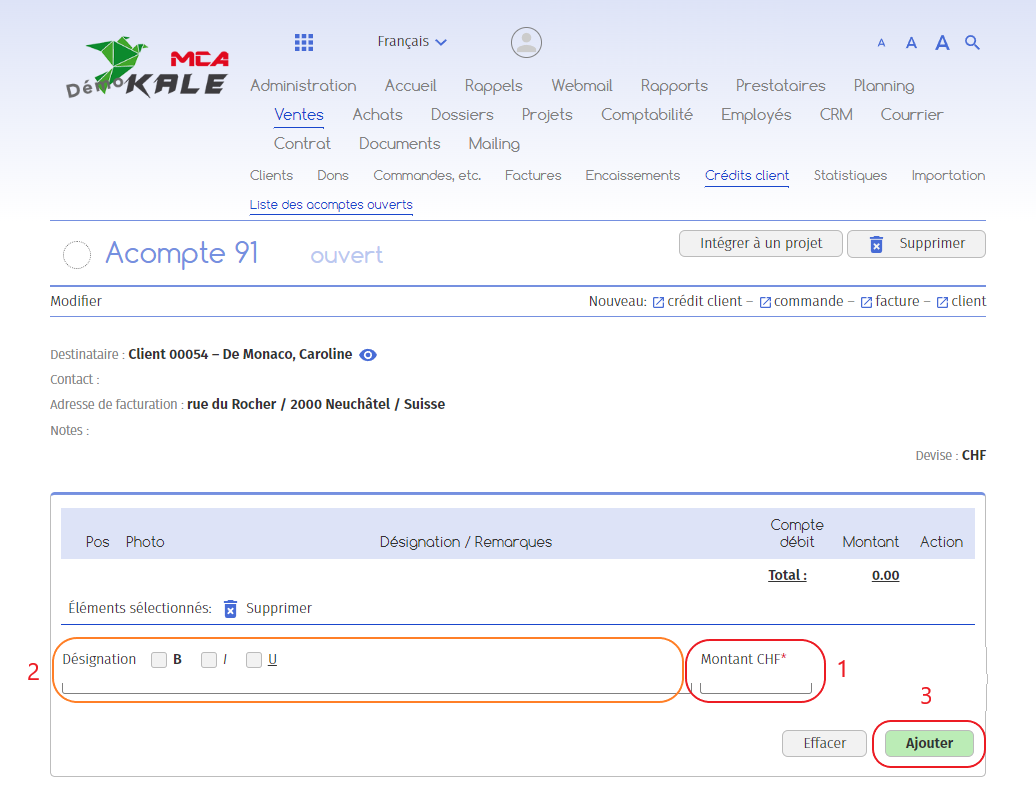
1. Ajoutez le montant de l’acompte ;
2. Optionnel : Ajoutez une désignation à l’acompte ;
3. Cliquez sur le bouton pour ajouter le montant.
2. Valider l’acompte
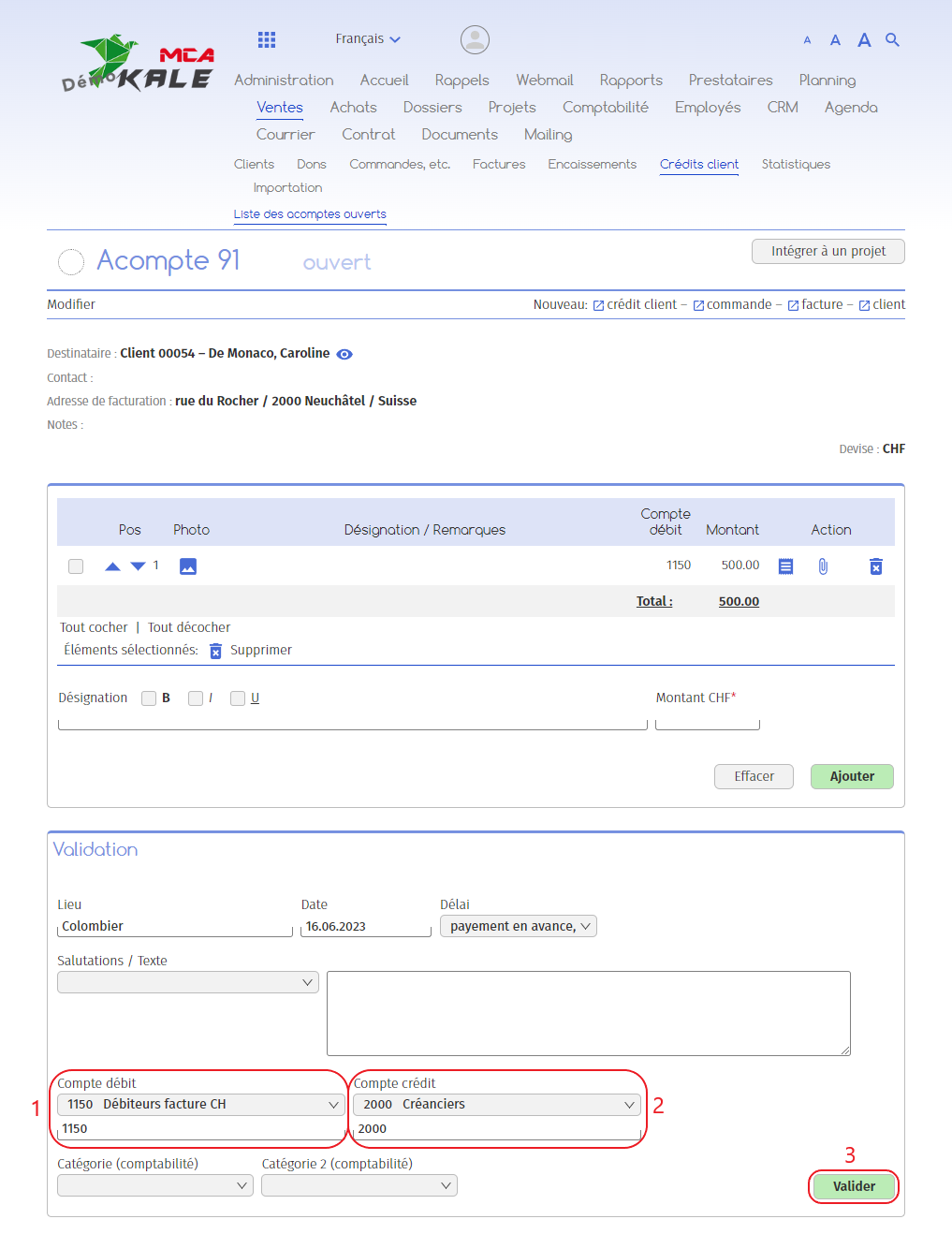
1. Ajoutez un compte débit ;
2. Ajoutez un compte crédit ;
3. Cliquez sur « Valider ».
3. Envoyer la facture d’acompte
Lorsque l’acompte est validé, vous avez la possibilité d’envoyer la facture d’acompte directement par courriel à votre client depuis le logiciel, ou bien de l’imprimer et de l’envoyer par courrier postal.
3.1. Envoi par courrier postal
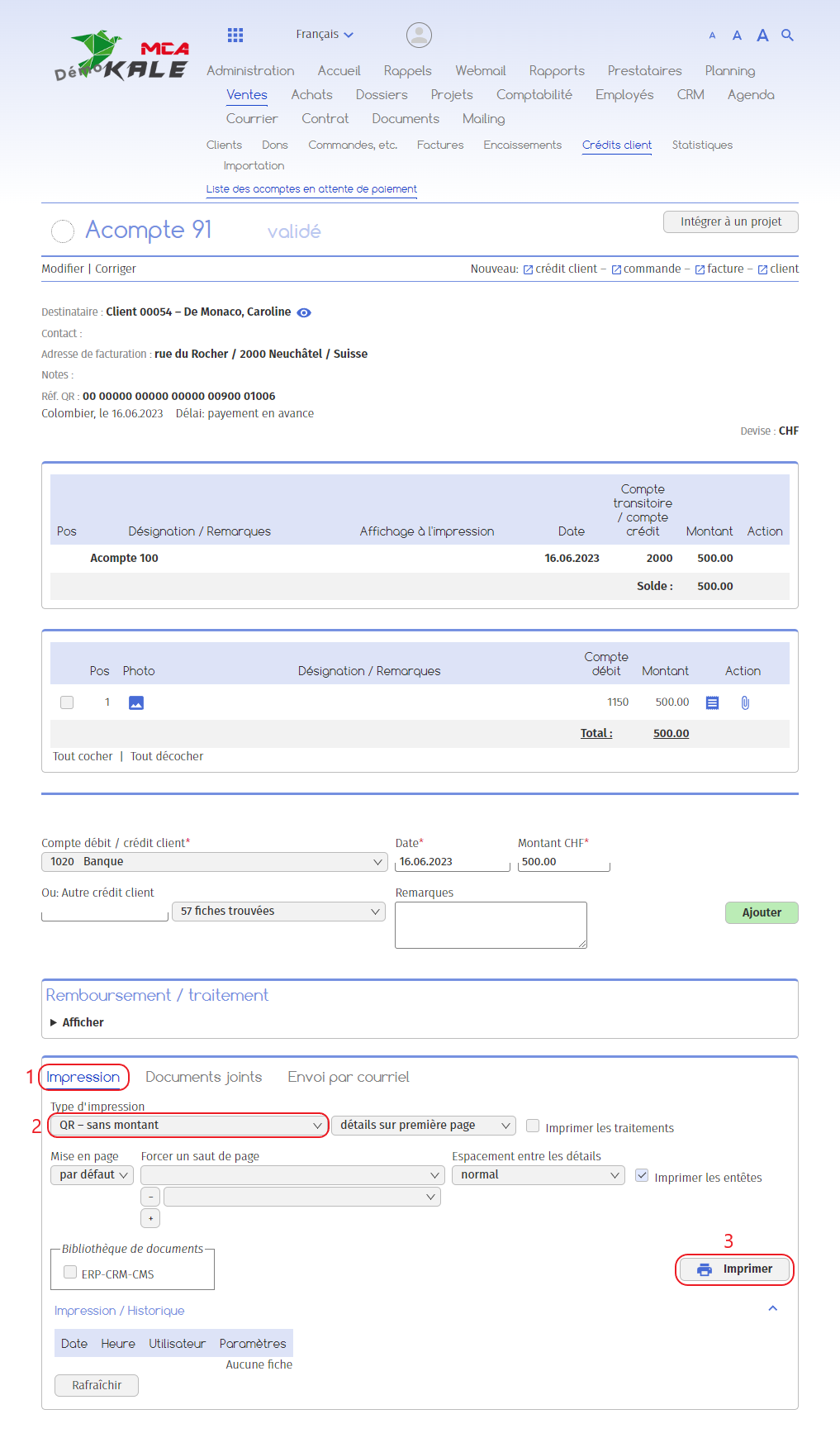
1. Allez sous l’onglet « Impression » ;
2. Ajoutez le type de facture que vous souhaitez générer (QR avec montant, sans montant, etc.) ;
3. Cliquez sur « Imprimer ». Un pdf est généré, vous pouvez imprimer votre facture et l’envoyer par courrier postal.
3.2. Envoi par courriel
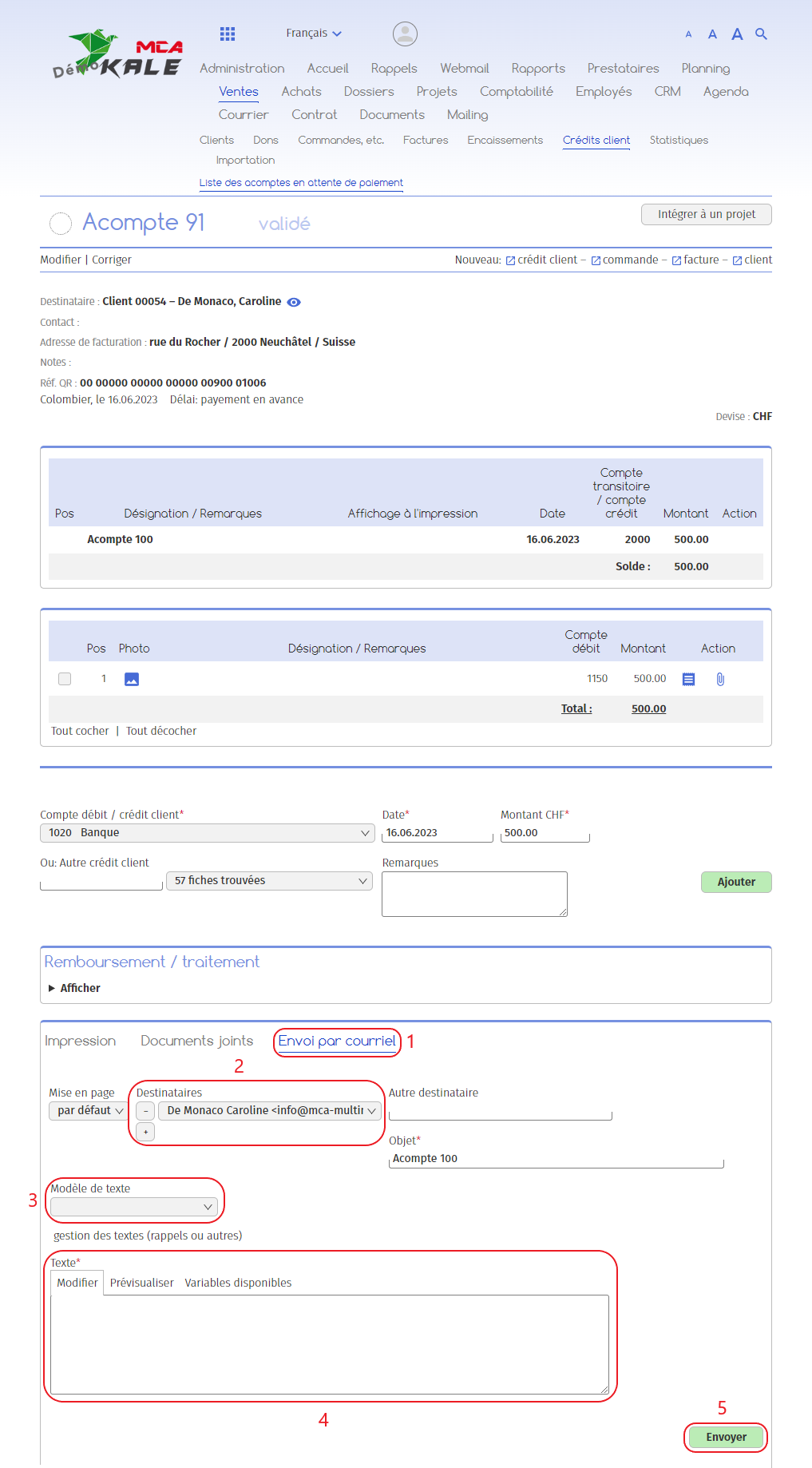
1. Allez sous l’onglet « Envoi par courriel » ;
2. Ajoutez simplement l’adresse électronique du ou des destinataire(s) ;
3. Sélectionnez un modèle de texte pour le courriel ;
4. Ou écrivez votre texte dans l’encadré ;
5. Cliquez sur « Envoyer ». Le courriel a été envoyé avec la facture en pièce jointe.
4. Encaisser l’acompte
Lorsque votre client a payé, continuez avec les étapes suivantes :
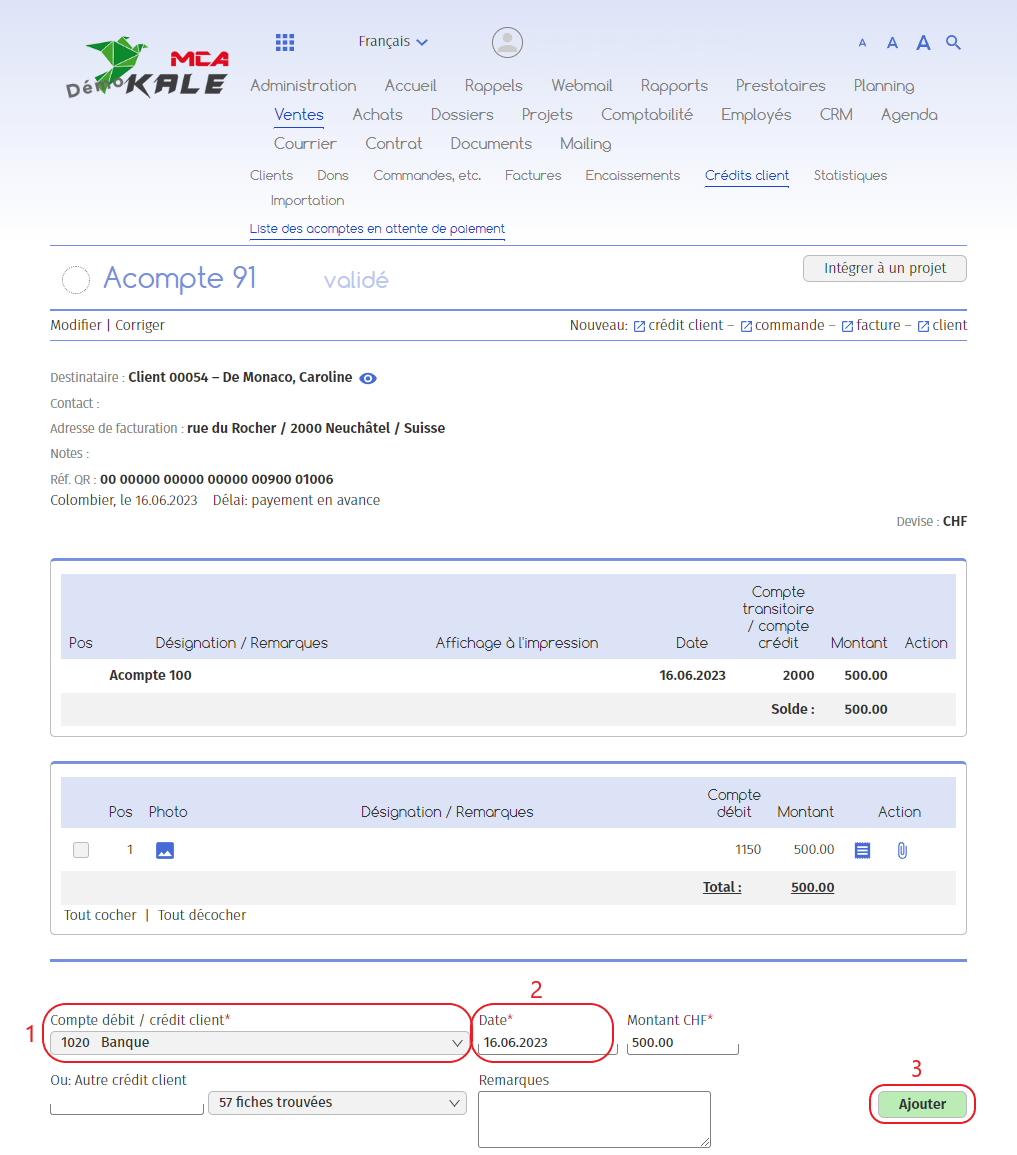
1. Insérez le moyen de paiement de l’acompte par votre client ;
2. Ajoutez la date du paiement ;
3. Cliquez sur « Ajouter ». L’acompte est désormais comptabilisé ainsi que son encaissement.
